Cómo Activar Hotspot En Iphone Xs Max?
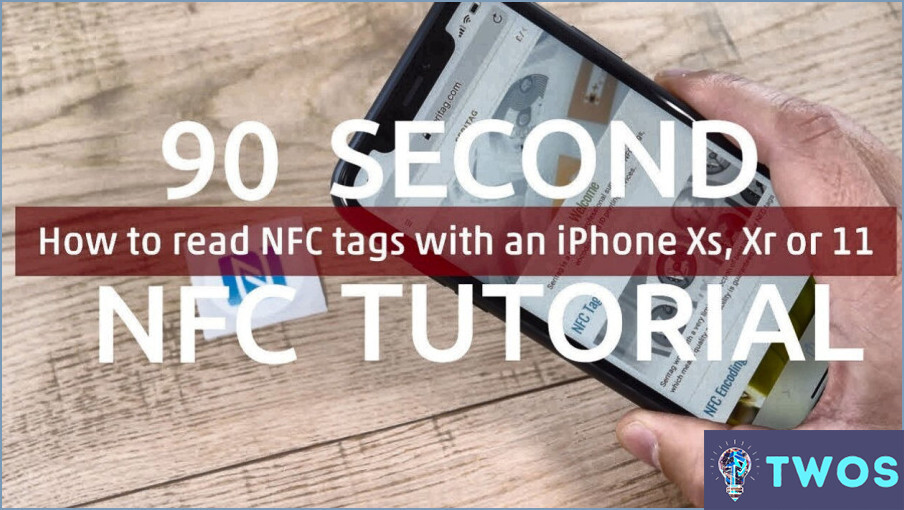
Para encender el hotspot en tu iPhone Xs Max, sigue estos sencillos pasos:
- Abre la app de Ajustes: Localiza la app "Ajustes" en la pantalla de inicio de tu iPhone y toca sobre ella para abrir el menú de ajustes.
- Accede a los ajustes de Celular: Desplázate hacia abajo en el menú de ajustes y busca la opción "Celular". Toca sobre ella para entrar en los ajustes del móvil.
- Habilitar Hotspot Personal: Dentro de los ajustes celulares, encontrarás varias opciones relacionadas con tus datos celulares. Busca la opción "Personal Hotspot" y toca sobre ella.
- Activar el hotspot: En la pantalla de Hotspot personal, verás un interruptor de palanca junto a "Hotspot personal." Desliza el interruptor hacia la derecha para activarlo. Una vez activado, tu iPhone Xs Max empezará a emitir una señal Wi-Fi para que otros dispositivos se conecten.
- Establece una contraseña (opcional): Si se te solicita, puedes establecer una contraseña para proteger tu hotspot. Este paso garantiza que solo los usuarios autorizados puedan conectarse al hotspot de tu iPhone. Simplemente siga las instrucciones en pantalla para introducir una contraseña de su elección.
¡¡¡Enhorabuena!!! Tu iPhone Xs Max ya funciona como hotspot, lo que permite que otros dispositivos se conecten a él y compartan su conexión a Internet.
Recuerda que usar tu iPhone como punto de acceso consume datos móviles, así que vigila tu consumo de datos si tienes datos limitados en tu plan de telefonía móvil. Además, asegúrese de desactivar el punto de acceso cuando ya no lo necesite para ahorrar batería.
¿Cómo activo el hotspot en iOS 14?
Para activar el hotspot en iOS 14, sigue estos pasos:
- Abre la aplicación Ajustes en tu dispositivo iOS 14.
- Desplázate hacia abajo y toca en "Celular".
- Busca la opción "Hotspot personal" y toca sobre ella.
- Cambia el interruptor junto a "Personal Hotspot" a la posición de encendido. Esto habilita la función de hotspot en tu dispositivo.
- Si se le solicita, introduzca una contraseña para su punto de acceso. Esto garantiza que sólo los dispositivos autorizados puedan conectarse a él.
- Una vez que haya introducido la contraseña, su dispositivo iOS 14 comenzará a actuar como un hotspot, permitiendo que otros dispositivos se conecten a él y compartan su conexión a Internet.
Recuerda que usar tu dispositivo como punto de acceso puede consumir datos de tu plan de telefonía móvil, así que asegúrate de tener una asignación de datos adecuada o considera conectarte a Wi-Fi siempre que sea posible.
Tiene hotspot el iPhone XS Max?
Sí, el iPhone XS Max tiene funciones de hotspot. Para activar el modo hotspot, solo tienes que ir al menú de ajustes del dispositivo. Desde ahí, puedes activar la función de punto de acceso móvil, permitiendo que tu iPhone sirva como punto de acceso para que otros dispositivos se conecten a él. Esta función resulta muy útil cuando necesitas compartir tu conexión de datos móviles con otros dispositivos con Wi-Fi, como ordenadores portátiles o tabletas.
Es importante tener en cuenta que el uso del modo hotspot puede resultar en un mayor uso de datos. Si tienes un plan de datos limitado, es aconsejable que supervises tu uso cuidadosamente para evitar exceder tus límites de datos. Si controlas tu consumo de datos, podrás disfrutar de la comodidad de la función de punto de acceso sin incurrir en cargos adicionales ni agotar tu asignación de datos.
En resumen, el iPhone XS Max ofrece funciones de hotspot, lo que te proporciona flexibilidad para conectar otros dispositivos a tu red de datos móviles.
Por qué no puedo activar el hotspot en mi iPhone?
Hay varias razones por las que es posible que no puedas activar el hotspot en tu iPhone. En primer lugar, es posible que tu plan de datos no incluya acceso hotspot. En segundo lugar, es posible que tu teléfono no sea compatible con el modo hotspot. Si no estás seguro del motivo exacto, lo mejor es que te pongas en contacto con tu operador para obtener más ayuda. Ellos pueden darte más información y ayudarte a solucionar el problema. Recuerda comprobar tu plan de datos y verificar la compatibilidad de tu teléfono para garantizar una experiencia de hotspot sin problemas.
¿Cómo conecto mi hotspot a mi teléfono?
Para conectar tu hotspot a tu teléfono, puedes probar varios métodos. Aquí tienes dos opciones:
- Utilizar una aplicación de punto de acceso móvil: Instala una aplicación de punto de acceso móvil como FoxFi o PdaNet en tu teléfono. Estas aplicaciones te permiten crear un punto de acceso Wi-Fi directamente desde la conexión a Internet de tu teléfono. Una vez instalada, sigue las instrucciones de la aplicación para configurar el punto de acceso. A continuación, en el dispositivo que quieras conectar (por ejemplo, un portátil o una tableta), ve a la configuración Wi-Fi y selecciona la red del punto de acceso de tu teléfono. Introduzca la contraseña proporcionada si se le pide, y usted debe estar conectado a Internet.
- Utilizar un cable USB: Si tu teléfono es compatible con USB tethering, puedes conectarlo al ordenador mediante un cable USB. Habilite el anclaje USB en la configuración de su teléfono, que normalmente se encuentra en la sección "Red". & Internet" o "Hotspot & tethering". Conecte un extremo del cable USB al teléfono y el otro extremo al ordenador. El ordenador debería detectar la conexión y configurar automáticamente los ajustes de Internet. Este método le permite compartir la conexión a Internet de su teléfono directamente con su ordenador.
Recuerda tener en cuenta el plan de datos móviles de tu teléfono cuando utilices cualquiera de estos métodos para evitar superar tus límites de datos.
¿Por qué desapareció mi hotspot en mi iPhone?
Hay varias razones potenciales por las que tu hotspot puede haber desaparecido en tu iPhone.
- Desactivación accidental: Es posible que hayas desactivado la función hotspot sin querer. Vuelva a comprobar la configuración para asegurarse de que el hotspot está activado.
- Batería baja: Si la batería de tu teléfono se ha agotado, es posible que la función de zona activa se haya desactivado automáticamente. Asegúrate de que tu dispositivo tiene carga suficiente e intenta habilitar la zona activa de nuevo.
- Actualización de software: Merece la pena considerar si tu iPhone ha recibido recientemente una actualización de software. De vez en cuando, las actualizaciones pueden introducir cambios en las características, y la funcionalidad de punto de acceso podría haber sido afectada o eliminada.
Para solucionar el problema, empieza por verificar la configuración y asegurarte de que la zona activa está activada. Si esto no funciona, comprueba el nivel de batería del dispositivo. Si el problema persiste, consulta el historial de actualizaciones de software de tu teléfono o ponte en contacto con el soporte de Apple para obtener más ayuda.
¿Por qué no aparece mi zona Wi-Fi?
Si tu zona Wi-Fi no se muestra, puede haber un par de razones detrás de este problema. En primer lugar, es posible que su teléfono no tenga activada la configuración necesaria. Para solucionar este problema, vaya a la configuración del teléfono y compruebe si la función de punto de acceso está activada. Además, puede haber un problema con tu conexión de red. Para solucionarlo, asegúrate de que tienes una conexión a Internet estable e intenta reiniciar el teléfono. Si el problema persiste, ponte en contacto con tu proveedor de servicios para que te ayude a resolverlo. Recuerda comprobar la configuración del teléfono y la conexión de red para solucionar este problema de visibilidad del punto de acceso de forma eficaz.
Deja una respuesta

Artículos Relacionados